IntelliJ IDEA数据编辑器:修改单元格内容
2018-05-28 10:30 更新
修改单元格内容
在使用IntelliJ IDEA数据编辑器的过程中,您可以修改表格单元格中的值,并在适当的情况下上传文件。
- 要开始编辑值或上传文件,请执行以下操作之一:
- 双击相应的表格单元格。
- 右键单击该单元格,然后从上下文菜单中选择“编辑(Edit)”或“编辑最大化(Edit Maximized)”。
- 选择单元格,然后按F2或Shift+Enter。在后一种情况下,单元格将被最大化。
- 选择单元格并开始输入。请注意,在这种情况下,初始单元格内容将立即被删除,并被替换为键入的值。
- 在编辑模式下,您可以:
- 修改单元格中的值。要开始新行,请使用Ctrl+Enter。要输入值,请按Enter。要恢复初始值并退出编辑模式,请按Escape。

- 使用值完成。按Ctrl+Space打开建议列表。该列表包含当前列中与您的输入相匹配的值。
- 如果您需要更多编辑空间,请最大化单元格。要做到这一点,请按Ctrl+Shift+Alt+M,或右键单击单元格并选择“最大化(Maximize)”。在最大化单元格中工作时,使用Enter开始新行并使用Ctrl+Enter来输入值。要恢复初始值并退出编辑模式,请按Escape。

- 将文件上传到字段中(例如,用新文件替换现有文件)。为此,请右键单击该单元格并选择“加载文件(Load File)”。然后在打开的对话框中选择必要的文件。如果某个字段可以包含文本,则可以使用此函数将文本文件的内容插入到该字段中。
- 将当前值替换为默认值或null(如果适用)。为此,请右键单击该单元格,然后选择“设置默认(Set DEFAULT)”或“设置空值(Set NULL)”。
- 使用其中一种支持的语言(例如:SQL,HTML或XML)将单元格中的值编辑为片段。为此,请右键单击单元格,选择“编辑为(Edit
As)”并选择语言。因此,您可以获得所选语言的编码帮助。
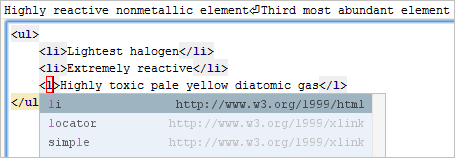
- 修改单元格中的值。要开始新行,请使用Ctrl+Enter。要输入值,请按Enter。要恢复初始值并退出编辑模式,请按Escape。
- 要完成此任务,您可能需要提交更改。
一次修改多个单元格中的值
您可以一次修改多个单元格中的值:
- 选择感兴趣的一个或多个范围。
- 开始编辑该值:从上下文菜单中选择“编辑(Edit)”,按F2或直接开始输入。只有当这些单元格可以包含相同的值时,这些更改才会应用于所有选定的单元格。
- 要输入值,请按Enter。要取消编辑,请按Escape。
- 要完成此任务,您可能需要提交更改。
以上内容是否对您有帮助:

 免费 AI IDE
免费 AI IDE



更多建议: